
Compartir notes a iCloud.com
Pots convidar persones a veure i editar una nota. Quan comparteixes una nota, només les persones que hi convides podran veure-la i editar-la, fins i tot si algú més té un enllaç a la nota.
Quan comparteixis una nota, la icona Compartit ![]() es mostrarà al costat de la nota a la llista de notes i, en seleccionar la nota, el botó “Veure participants”
es mostrarà al costat de la nota a la llista de notes i, en seleccionar la nota, el botó “Veure participants” ![]() es mostrarà destacat i amb una marca de verificació.
es mostrarà destacat i amb una marca de verificació.
Compartir notes
Ves a icloud.com/notes i, tot seguit, inicia la sessió al teu compte d’Apple (si cal).
Selecciona o escriu la nota que vols compartir.
Si no veus la llista de notes, consulta l’article Mostrar la llista de notes o de carpetes a l’app Notes a iCloud.com.
Toca el botó
 a la barra d’eines de l’app Notes i, a continuació, afegeix les adreces electròniques o els números de telèfon de les persones participants.
a la barra d’eines de l’app Notes i, a continuació, afegeix les adreces electròniques o els números de telèfon de les persones participants.Tria el nivell de permisos de les persones participants i si poden afegir o eliminar altres persones.
A la finestra que apareix, toca “Copiar l’enllaç” i, seguidament, envia’l a les persones participants.
Només podran veure i editar la nota les persones que hagis convidat.
Nota: Pots convidar persones utilitzant qualsevol adreça electrònica o número de telèfon, però les persones que hi participen necessiten un compte d’Apple per veure i editar una nota.
Gestionar participants
El propietari o propietària d’una nota pot afegir i eliminar participants, així com qualsevol persona que s’hagi afegit a la nota i tingui permís per afegir altres persones. Qualsevol participant sempre es podrà autoeliminar.
Ves a icloud.com/notes i, tot seguit, inicia la sessió al teu compte d’Apple (si cal)
Selecciona la nota compartida a la llista de notes.
Si no veus la llista de notes, consulta l’article Mostrar la llista de notes o de carpetes a l’app Notes a iCloud.com.
Toca la icona
 i, a continuació, fes alguna de les accions següents:
i, a continuació, fes alguna de les accions següents:Afegir participants: toca el botó “Afegir persones” a la part inferior de la llista de participants. Si has convidat una persona, però encara no ha acceptat la invitació, es mostrarà Convidat/ada sota el seu nom.
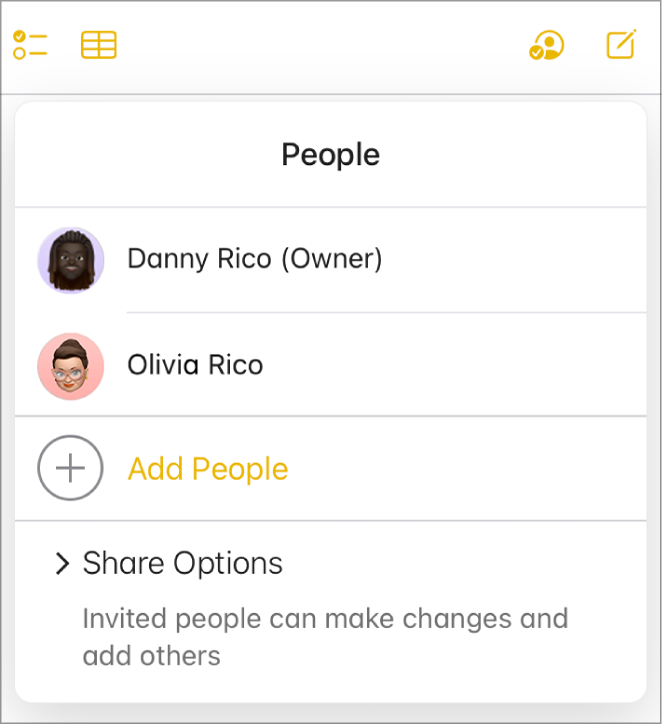
Gestionar els permisos: toca el nom d’una persona, fes clic al botó
 i, a continuació, tria si la persona pot fer canvis a la nota o només llegir-la. També pots donar permís a algú per afegir més persones.
i, a continuació, tria si la persona pot fer canvis a la nota o només llegir-la. També pots donar permís a algú per afegir més persones.Eliminar participants: toca el nom d’una persona, després toca el botó
 i, tot seguit, selecciona “Eliminar l’accés”.
i, tot seguit, selecciona “Eliminar l’accés”.
Si vols gestionar els permisos d’una nota en una carpeta compartida, has d’ajustar-los a nivell de carpeta. Toca Gestionar a la carpeta compartida.
Eliminar-se d’una nota compartida
Si hi participes, pots eliminar-te d’una nota compartida.
Ves a icloud.com/notes i, tot seguit, inicia la sessió al teu compte d’Apple (si cal)
Selecciona la nota de la qual vols eliminar-te.
Si no veus la llista de notes, consulta l’article Mostrar la llista de notes o de carpetes a l’app Notes a iCloud.com.
Toca la icona
 , toca el teu nom i, després, el botó
, toca el teu nom i, després, el botó  i selecciona Eliminar-me.
i selecciona Eliminar-me.
Deixar de compartir notes
La nota ha de ser teva per poder deixar de compartir-la.
Ves a icloud.com/notes i, tot seguit, inicia la sessió al teu compte d’Apple (si cal)
Selecciona la nota que vols deixar de compartir a la llista de notes.
Si no veus la llista de notes, consulta l’article Mostrar la llista de notes o de carpetes a l’app Notes a iCloud.com.
Toca la icona
 i, a continuació, fes una de les següents accions:
i, a continuació, fes una de les següents accions:Per deixar de compartir amb tothom qui hi participa, toca “Deixar de compartir”.
Per deixar de compartir arxius amb una sola persona participant, toca el nom de la persona, toca el botó
 i selecciona “Eliminar l’accés”.
i selecciona “Eliminar l’accés”.
Si comparteixes una carpeta, totes les notes d’aquesta carpeta obtenen automàticament els permisos per compartir d’aquesta carpeta. Per obtenir més informació, consulta l’article Compartir carpetes a l’app Notes a iCloud.com.